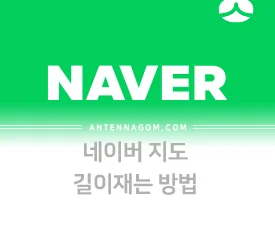이번 글에서는 네이버 지도 사용시 길이재기 기능으로 거리 측정하는 방법에 대해서 정리해보도록 할께요.
네이버나 다음 지도 보통 많이 쓰게 되는데요. 예전에는 어림짐작으로 여기서부터 거기까지는 어느 정도 된다 라고 생각만 했었지만, 정확하지 않았죠. 네이버 지도에서는 다양한 기능을 갖추고 있는데요. 그 중에 길이재기 기능도 있습니다.
네이버 지도 길이재기
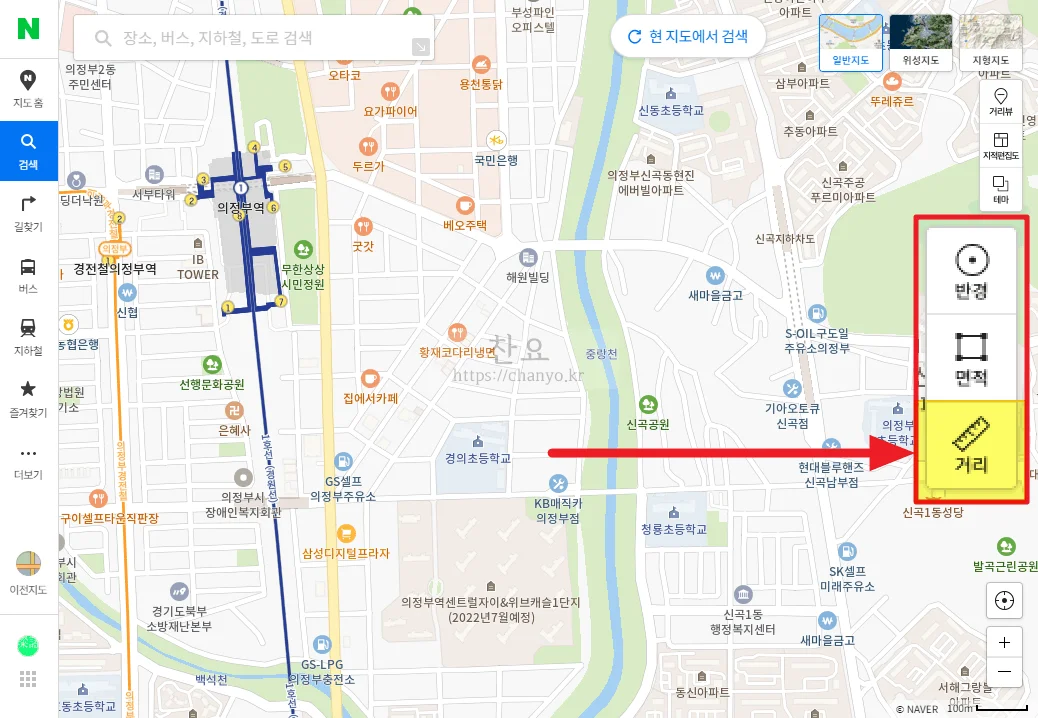
화면 오른쪽에 툴바에 거리 라고 쓰여있는 것이 네이버 지도에서 거리를 측정할 수 있는 툴인데요.
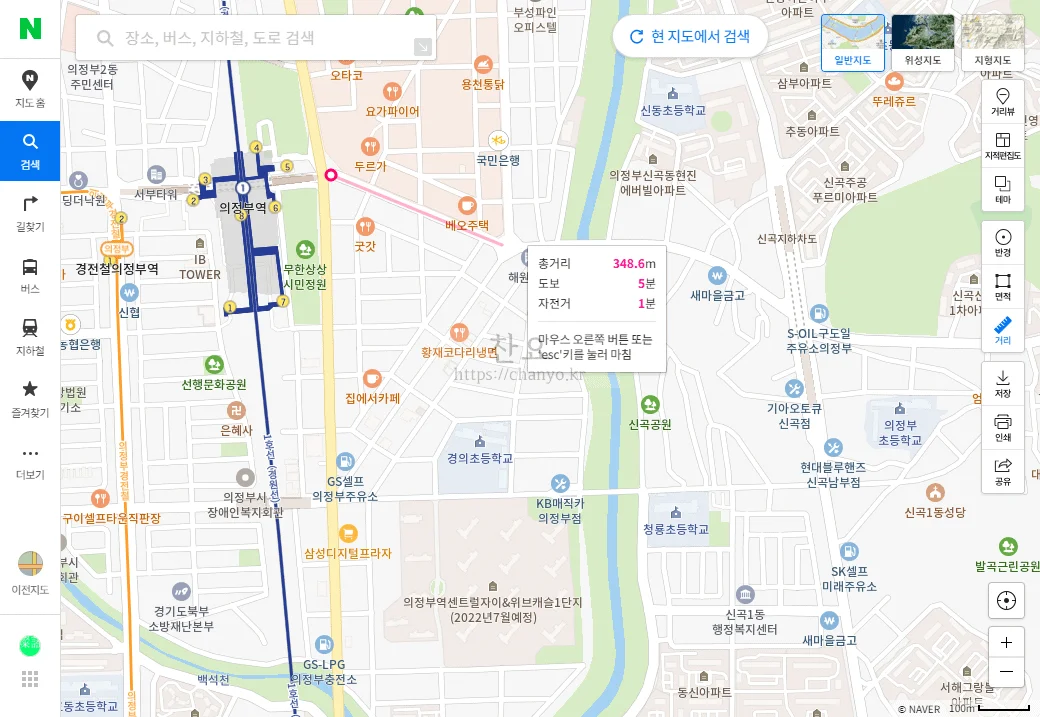
거리 아이콘을 클릭한 후에 원하는 위치를 마우스로 왼클릭 해줍니다. 마우스를 움직이면 움직이는데로 직선 형태의 그래픽이 그려지며 총 거리와 도보, 자전거로 걸리는 시간이 보여지게 됩니다.
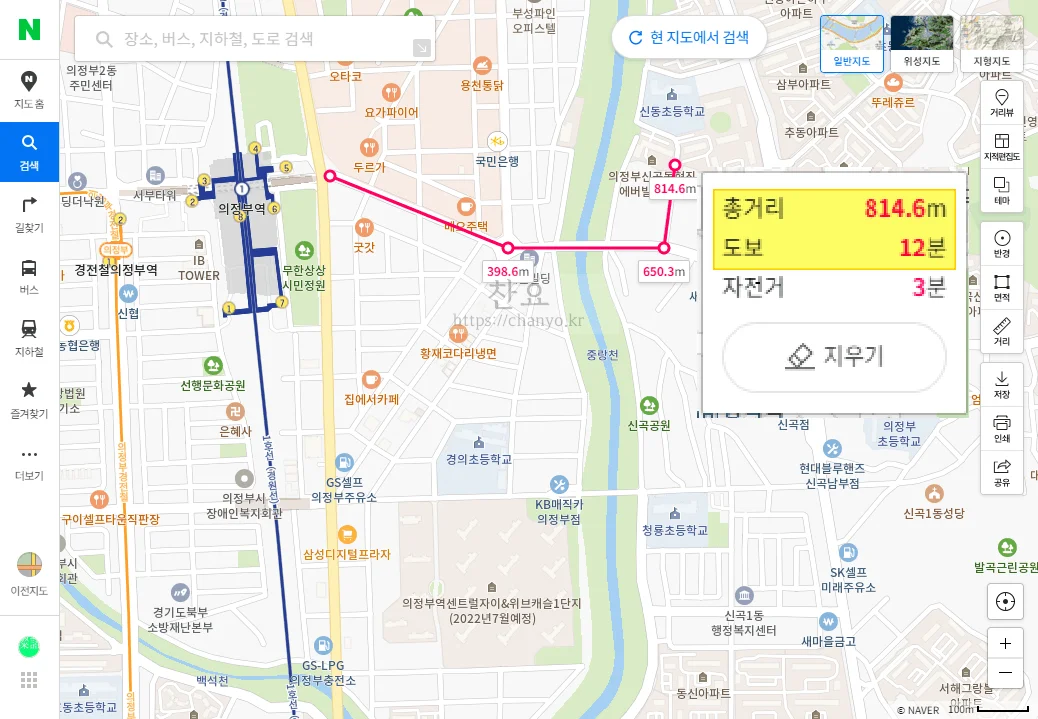
실제로 이동할 길을 따라 클릭을 해 준 다음, 마우스 오른쪽 버튼을 클릭하거나 키보드의 ESC 키를 누르면 클릭해줬던 마지막 위치까지의 총거리와 도보, 자전거로 걸리는 이동시간을 알 수 있습니다.
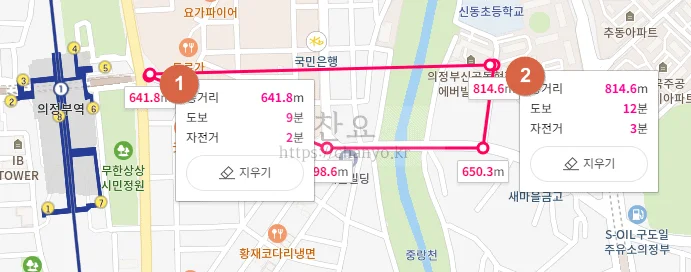
네이버 지도 길이재기 기능을 통해 거리를 측정할때 가장 중요한 것이 있는데요. (A)라는 지점에서 (B)라는 지점으로 선을 그을때, 직선으로 길이를 재게 되면 문제가 되는 것이 실제로 길이 그렇게 조성되어 있지 않을 경우 현실적이지 않다는 것입니다. 위의 캡처 화면처럼 실제로 길을 따라 포인트를 클릭하면서 원하는 위치까지 이어주면 실제 걸어서 또는 자전거로 갈 수 있는 현실적인 시간이 나오게 됩니다.
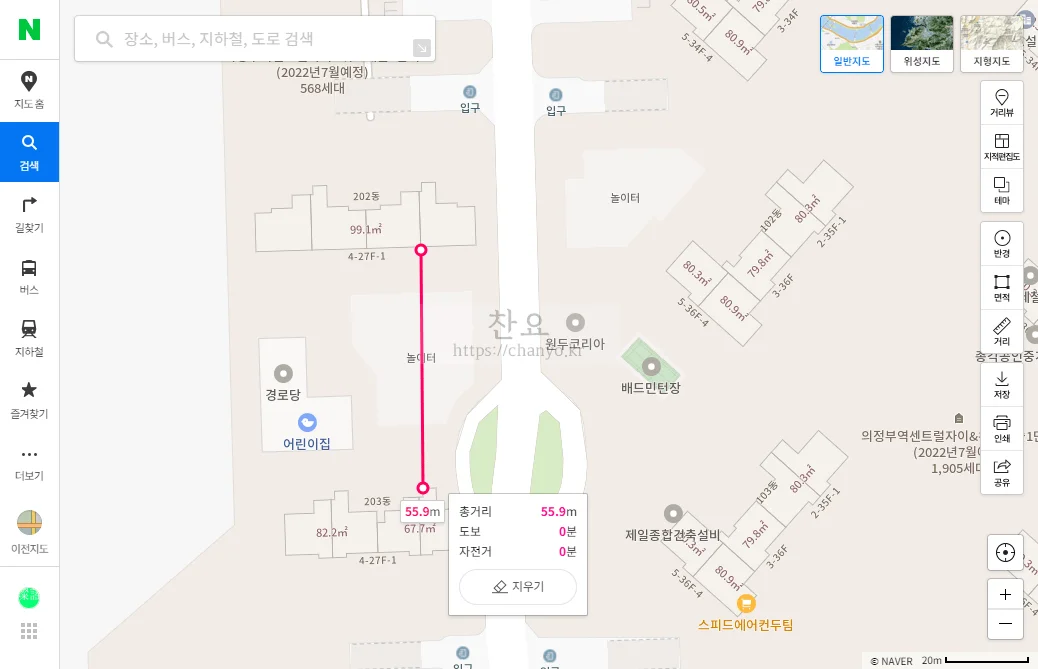
네이버 지도에서 길이재기로 위와 같이 동간 거리도 알 수 있습니다. 먼저 지도를 확대시킨 후에 동과 동사이의 길이를 재면 되겠죠. 물론, 네이버 지도가 아파트 동의 위치까지 아주 정확하게 표현되어 있지 않을 가능성이 있으므로, 대략적인 길이라고 판단하면 되겠습니다.
오늘은 네이버 지도 길이재기 기능으로 거리 측정하는 방법에 대해서 알아봤습니다.